Как узнать какой сокет на материнке

Как узнать какой сокет на материнке — материнская плата это самый значительный модуль в составе компьютера, которая создает соединение относительно всех компонентов ПК. Технические данные модели могут потребоваться, когда нужно будет менять процессор. Существует несколько вариантов для того, чтобы распознать какой установлен сокет на системной плате.
Подробнее о сокете материнской платы
Сокет центрального процессора — один из важнейших параметров системной платы, то есть это разъем предназначенный для подключения к нему CPU. Чтобы вся система работала корректно, прежде всего нужно определить все подключаемые компоненты на совместимость:
- оперативное запоминающее устройство;
- графическая плата;
- винчестер (HDD).
Сокет гарантирует возможность точного и правильного размещения процессора в гнезде. Однако, сокеты не обладают универсальными свойствами, поэтому не могут быть использованы на всех системных платах. Следовательно, при необходимости установки другого процессора, вначале нужно выяснить технические параметры материнской платы.

Сокет дает возможность должным образом установить процессор
Сокеты в основном подразделяются на две категории:
- Для процессоров Intel.
- Для процессоров AMD.
В чем у них отличия:
- количеством контактных выводов (начиная от 400 и более тысячи);
- формой контактов;
- размером между точками крепления кулера;
- габаритом сокета;
- дополнительно установленными контроллерами;
- предустановленным в процессоре графического модуля;
- характеристиками производительности.
Сокеты для процессоров Intel и AMD

Как узнать какой сокет на материнке — узнать например можно если посмотреть документацию на оборудование компьютера. Сокеты для CPU фирмы Intel и AMD имеют отличия по числу задействованных контактных выводов, а также по параметрам эффективности. Немаловажным фактором является наличие интегрированных добавочных контроллеров.
Методы определения
В комплекте компьютера, при его покупке, всегда прикладывается техническая документация на оборудование с подробным изложением всех характеристик. Там же указаны все необходимые данные системной платы. Обозначение сокета выполняется словом «Socket…» либо просто буквой «S…». Также документация содержит нужные рекомендации по подбору и инсталляции CPU именно для определенной системы.
Системный модуль
Изготовители материнских плат в основном обозначают тип сокета непосредственно рядом с площадкой, где размещается CPU. Чтобы узнать информационные данные таким методом, то тогда нужно будет вскрыть компьютер.
1. Используя отвертку нужно выкрутить винты на боковой панели каомпьютера и снять ее.

Нужно снять боковую панель корпуса
2. Теперь нужно отсоединить систему принудительного охлаждения, то есть снять кулер, а уже под кулером размещен CPU.

3. В большинстве случаев имя сокета указывается прямо на крышке либо рядом. В случае отсутствия на крышке данного обозначения можно попробовать снять ее, при этом нужно стараться не зацепить процессор.

4. После снятия этой крышки как узнать какой сокет на материнке — на материнской плате вы сразу увидите то самое обозначение сокета.
Фирма-изготовитель
Изготовители компьютерного оборудования должны при реализации своей продукции информировать реализаторов о технических данных техники. А они в свою очередь предоставляют информация покупателю.
1. Использую поиск Google либо Яндекс наберите имя фирмы изготовившая компьютер.
2. Зайдите на страницу сайта изготовителя.
3. В перечне изготовляемой продукции выберите модель. Вот там будут указаны все данные компьютера в том числе и тип сокета.
Центральный процессор
Так же зная модель CPU можно выяснить какой установлен сокет, его данные находятся в настройках ОС компьютера. Если у вас Windows, то в панели управления в сведениях о системе находится информация о модели процессора.
Сравнить модель CPU и сокет, тем самым узнать совместимы ли они, для этого необходимо воспользоваться вот этой таблицей:
Таблица:
| Производитель Intel | |
| Сокет | Процессор |
| Socket 370 | Pentium III |
| Socket 423 | Pentium, celeron 4 |
| Socket 478 | Pentium, celeron 4 |
| LGA 775 | |
| LGA 1156 | |
| LGA 1366 | Core i7 |
| Производитель AMD | |
| Сокет | Процессор |
| Socket A (Socket 462) | Athlon, Athlon XP, Sempron, Duron |
| Socket 563 | Athlon XP-M |
| Socket 754 | Athlon 64 |
| Socket 939 | Athlon 64 и Athlon 64 FX |

Средства программного обеспечения
Программа Everest
Данная программа широко используется для определения данных и технических характеристик всего оборудования установленного в компьютере. Для определения типа сокета следует выполнить путь: Компьютер > DMI > Процессоры > Ваш модель процессора > Тип разъема.

Утилита CPU-Z
Данная утилита имеет очень простой интерфейс. Вам нужно будет только запустить ее и сразу же в строке «Корпусировка процессора» (Package) вы увидите наименование сокета и всю остальную информацию.
Как узнать сокет материнской платы
Материнская плата является одной из самых важных составляющих компьютера. По сути, она является тем самым связывающим звеном между остальными элементами ПК и ноутбука. В неё подключается буквально всё оборудование: жёсткие диски, видеокарты, оперативная память, звуковая карта, процессор и прочее.
Кстати, о процессоре – чтобы его заменить при выходе из строя или на более мощную версию нужно узнать сокет материнской платы. Именно поэтому мы и решили рассказать Вам об этом в рамках одной достаточно познавательной статьи. Из неё Вы узнаете не только как понять, какая версия сокета у Вас, но и что это вообще такое.
Способов определить сокет предостаточно – есть как аппаратные, так и программные методы. Но об этом позже.
Что такое сокет
Да, мы решили начать с самого начала, чтобы Вы были подкованы буквально во всём, что касается устройства Вашего персонального компьютера.
Сокет — это интерфейс последовательности подключения CPU (нашего процессора) к самой плате. Как уже было сказано выше, мать является особой платформой, связывающей между собой ряд других печатных плат и устройств.
Процессоры только с виду друг на друга очень сильно похожи. Однако, на самом деле они сильно друг от друга отличаются. Именно поэтому знание сокета обеспечивает возможность покупки “правильного” процессора и его последующей установки.
Запомните: процессоры не универсальны, а потому не подходят ко всем типам плат. В связи с этим, если Вы хотите сменить процессор по одной из причин, лучше позаботиться о версии сокета заранее, чтобы не испытывать судьбу.
Условно сокеты можно разделить на два типа – по производителям:
• От компании Intel;


Не будет говорить, чьи процессоры мощнее – оставим этот вопрос гикам. Лучше пробежимся по различиям:
- Количество контактов (от 400 и выше);
- Типы контактов;
- Разное расстояние для закрепления кулера;
- Размер сокета;
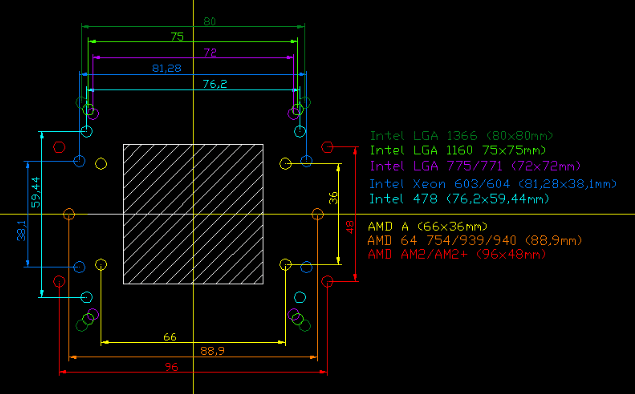
Как видите, сокеты разных компаний могут быть и вовсе не совместимы с Вашей материнской платой. Поэтому если у Вас стоял процессор от Intel, а Вы собираете устанавливать на его место чип от AMD – можете быть уверены, ничего не выйдет.
Как определить сокет моей материнской платы
Выше уже было отмечено, что существует предостаточное количество способов. И первый – определение с помощью документации, идущей в комплекте с Вашим компьютером. Если Вы её не потеряли, конечно же.
Итак, номер сокета выглядит следующим образом «Socket…», где вместо многоточия будет указана его версия. Там же, где Вы нашли информацию по сокету, можно обнаружить и рекомендуемые для Вашей материнской платы типы процессоров. Эта информация крайне важна и наверняка пригодится неопытным пользователям, которые впервые столкнулись с подобной проблемой.
Номер Socket на самой материнской плате
Практически на каждой материнской плате – за исключением отдельных экземпляров, есть информация о сокете, но чтобы обнаружить её, нужно постараться и немножко разобрать свой компьютер. Способ не из самых лёгких, но весьма интересный, если Вы ранее нечем подобным не занимались.
- Снимаете основную крышку. Как правило, она крепится на паре болтиков – достаточно обычной фигурной отвёртки;
- Далее нужно снять кулер с процессора. Здесь есть несколько вариантов: он может крепиться посредством зажимов или также на болтиках;
- Вот он, долгожданный тип сокета: в нашем случае это LGA-1366.
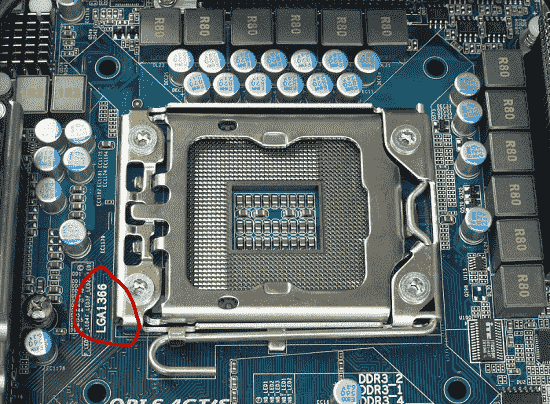
Теперь Вы знаете, какой процессор подойдёт к Вашей материнской плате и можете смело отправляться за покупками. Если сокета там не оказалось, мы можем найти его другими способами.
Программы Everest и CPU-Z
Скорее всего, с названиями этих программ Вы уже неоднократно сталкивались ранее. А быть может, даже и работали с ними. В любом случае, мы в очередной раз обратимся к ним за помощью. Начнём с наиболее “навороченной” – с Everest. Эта утилита, в которой можно найти буквально любую информацию, так или иначе связанную с Вашей системой. Всевозможные характеристики станут доступны после автоматического сканирования. По внешнему виду она крайне сильно схожа со стандартным Проводником, встроенным в систему Windows. Итак, что нам нужно сделать, чтобы узнать сокет материнской платы:
- Скачать и установить программу Everest, если Вы не сделали этого ранее;
- Запустить её с ярлыка на рабочем и столе и подождать буквально секунд 10, пока будет просканирована вся система;
- В меню слева перейти в раздел «Системная плата», потом пройти в одноимённый подраздел;

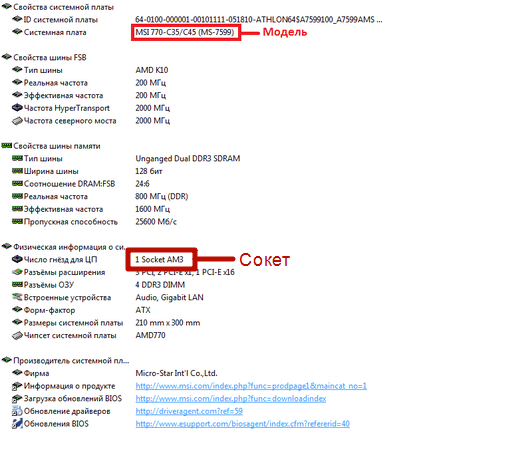
И на всякий случай расскажем, как пользоваться бесплатной утилитой CPU-Z в тех же целях:
- Скачиваем с официального сайта и устанавливаем на свой компьютер;
- Запускаем с ярлыка на рабочем столе;
- Переходим во вкладку «CPU» или «ЦП» в зависимости от языка программы и находим там наш Socket;
Как узнать сокет материнской платы и процессора
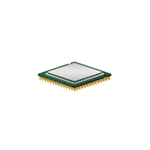 Сокет на материнской плате компьютера — это, условно, конфигурация разъема для установки процессора (и контактов на самом процессоре), при этом, в зависимости от модели, процессор может быть установлен только в определенный сокет, например, если CPU предназначен для сокета LGA 1151, его не следует пытаться установить в имеющуюся у вас материнскую плату с LGA 1150 или LGA 1155. Наиболее распространенные на сегодня варианты, помимо уже перечисленных — LGA 2011-v3, SocketAM3+, SocketAM4, SocketFM2+.
Сокет на материнской плате компьютера — это, условно, конфигурация разъема для установки процессора (и контактов на самом процессоре), при этом, в зависимости от модели, процессор может быть установлен только в определенный сокет, например, если CPU предназначен для сокета LGA 1151, его не следует пытаться установить в имеющуюся у вас материнскую плату с LGA 1150 или LGA 1155. Наиболее распространенные на сегодня варианты, помимо уже перечисленных — LGA 2011-v3, SocketAM3+, SocketAM4, SocketFM2+.В некоторых случаях может потребоваться узнать, какой сокет на материнской плате или сокет процессора — именно об этом и пойдет речь в инструкции далее. Примечание: если честно, я с трудом представляю себе, что это за случаи, но часто замечаю вопрос на одном популярном сервисе вопросов и ответов, а потому и решил подготовить текущую статью. См. также: Как узнать версию БИОС материнской платы, Как узнать модель материнской платы, Как узнать сколько ядер у процессора.
Как узнать сокет материнской платы и процессора на работающем компьютере
Первый возможный вариант — вы собираетесь выполнить апгрейд компьютера и подбираете новый процессор, для чего необходимо знать сокет материнской платы, чтобы подобрать CPU с соответствующим сокетом.
Обычно, сделать это достаточно просто при условии работающей ОС Windows на компьютере, причем возможно использовать как встроенные средства системы, так и сторонние программы.
Чтобы использовать средства Windows для того, чтобы определить тип разъема (сокет), проделайте следующее:
- Нажмите клавиши Win+R на клавиатуре компьютера и введите msinfo32 (после этого нажмите Enter).
- Откроется окно с информацией об оборудовании. Обратите внимание на пункты «Модель» (здесь обычно указана модель материнской платы, но иногда значения нет), и (или) «Процессор».

- Откройте Google и введите в поисковую строку либо модель процессора (в моем примере i7-4770), либо модель материнской платы.
- Первые же результаты поиска приведут вас на официальные страницы информации о процессоре или материнской платы. Для процессора на сайте Intel в разделе «Спецификации корпуса» вы увидите поддерживаемые разъемы (для процессоров AMD официальный сайт не всегда оказывается первым в результатах, но среди имеющихся данных, например, на сайте cpu-world.com, вы сразу увидите сокет процессора).
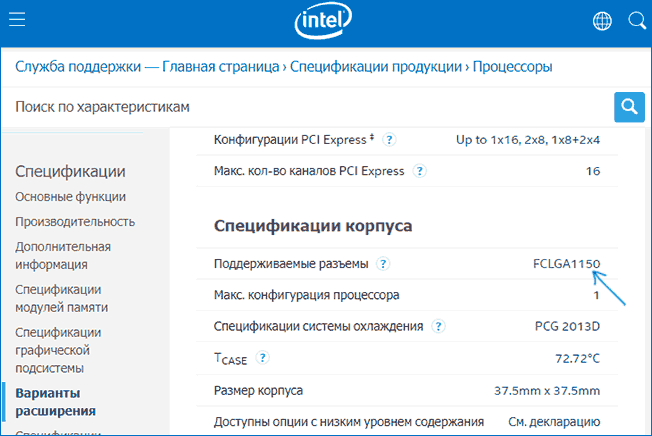
- Для материнской платы сокет будет указан в качестве одного из основных параметров на сайте производителя.
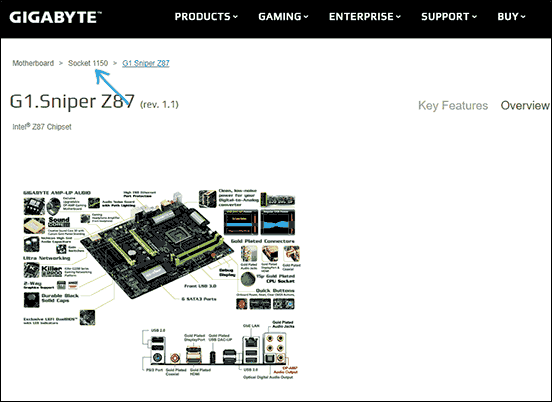
Если использовать сторонние программы, то определить узнать сокет можно и без дополнительного поиска в Интернете. Например, простая программа бесплатная программа Speccy показывает эту информацию.
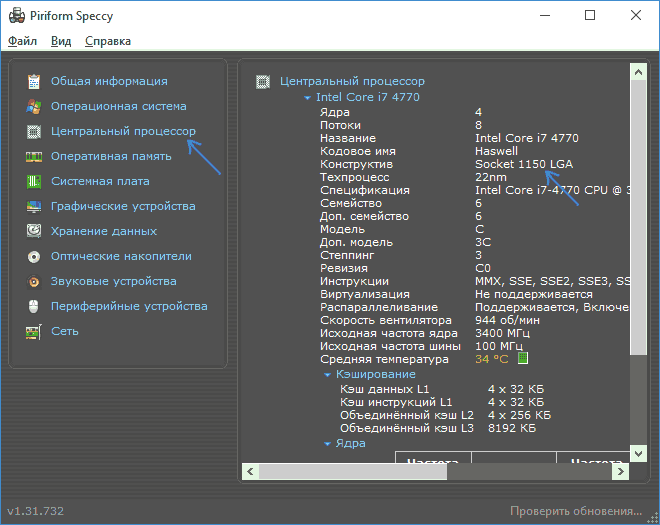
Примечание: в Speccy не всегда отображается информация о сокете материнской платы, но если выбрать пункт «Центральный процессор», то там данные о разъеме будут присутствовать. Подробнее: Бесплатные программы, чтобы узнать характеристики компьютера.
Как определить сокет на не подключенной материнской плате или процессоре
Второй возможный вариант задачи — необходимость узнать тип разъема или сокет на компьютере, который не работает или на никуда не подключенных процессоре или материнской плате.
Сделать это обычно также очень просто:
- Если это материнская плата, то почти всегда информация о сокете указана на ней самой или на разъеме для процессора (см. фото ниже).

- Если это процессор, то по модели процессора (которая почти всегда есть на маркировке) с помощью поиска в Интернете, как в предыдущем способе, легко определить поддерживаемый сокет.

На этом всё, думаю, получится разобраться. Если же ваш случай выходит за рамки стандартных — задавайте вопросы в комментариях с подробным описанием ситуации, постараюсь помочь.
А вдруг и это будет интересно:
- Windows 10
- Настройка роутера
- Всё про Windows
- Загрузочная флешка
- Лечение вирусов
- Восстановление данных
- Установка с флешки
- В контакте
- Одноклассники
- Android
Почему бы не подписаться?
Рассылка новых, иногда интересных и полезных, материалов сайта remontka.pro. Никакой рекламы и бесплатная компьютерная помощь подписчикам от автора. Другие способы подписки (ВК, Одноклассники, Телеграм, Facebook, Twitter, Youtube, Яндекс.Дзен)
13.07.2017 в 15:46
Здравствуйте! На моём древнем компе установлен процессор amd athlon(tm) 64 processor 2800+, 1800МГц ядер:1 Socket 754 Системная плата ECS nForce4-A754
Я понимаю, что железо древнее, но хочу узнать, какую материнскую плату можно купить и какой процессор из недорогих. чтобы увеличить мощность компа.. и что придётся ещё к ним докупать, или есть ли возможность только процессор мощнее поставить и какой подойдёт? Спасибо!14.07.2017 в 09:07
Александр, да по сути, любой процессор и любую материнскую плату под него — что угодно будет быстрее вашего процессора, так что смотрите по бюджету. Также в любом случае придется заново покупать память оперативную, потому что такую как у вас уже никуда не поставишь.
Если только процессор, то самое быстрое, что вам можно поставить по идее — Sempron 3400+. Только прироста он особенного не даст.15.07.2017 в 15:39
Александр, самое простое, что вы можете сделать — зайти на сайт сетевого магазина электроники (я использовал Ситилинк, но есть и другие), где есть раздел с названием типа «конфигуратор». Там вы сможете сконфигурировать свою уникальную конфигурацию железа, либо воспользоваться чьей-то уже предложенной, задать вопрос — вам ответят более продвинутые пользователи. При этом покупать именно в этом магазине вовсе не обязательно. Вам ведь нужен не только процессор с материнкой, но и кулер к этому процессору, и память — как минимум.
Как узнать сокет материнской платы? Подробное руководство!
Приветствую! Мы все знаем какой у нас процессор, материнская плата или видеокарта, однако у моих читателей возникают сложности при идентификации процессорного разъема и мне задают вполне логичный вопрос — как узнать сокет материнской платы?!
- Как узнать Сокет материнской платы
- Что такое сокет в материнской плате и процессоре
- Как узнать Сокет материнской платы? — Немного Оффтопа
- Как посмотреть сокет на официальном сайте
- Определяем разъем процессора по модели материнской платы
- Программа для определения Socket материнской платы
- CPU-Z — Простейший способ
- Как узнать сокет материнской платы через AIDA64
Как узнать Сокет материнской платы

Знание сокета материнской платы необходимо для самого эффективного апгрейда вашего старого компьютера — вы можете с минимальными затратами приобрести на aliexpress совместимый производительный процессор для вашего поколения материнской платы и отсрочить серьезное вливание средств ваш компьютер (если эта тема вам интересна — обязательно пишите в комментарии, разберем более подробно).
Что такое сокет в материнской плате и процессоре
Сокетом (Socket) называется разъем для установки центрального процессора на материнской плате. За десятилетия тут вроде более менее все устаканилось и сейчас актуальными являются 3 различных типа сокета на материнке: LGA, PGA и BGA. Сейчас попробуй объяснить максимально просто:

LGA и PGA — это две противоположности. LGA состоит из самого разъема с выводами (ножками) на которые ложится процессор. PGA в свою очередь устроен с точностью наоборот — ножки расположены на процессоре, а на материнской плате в разъеме соответственно отверстия для его установки.

BGA не совсем корректно называть сокетом, в этом случае процессор жестко крепится к материнской плате посредством пайки и вытащить его из разъема просто невозможно. Такой способ дешевле, занимается меньше места и широко распространен в ноутбуках (особенно среди недорогих и тонких моделей).
За последнее десятилетие расстановка примерно такая — Intel в основном использует LGA, а конкурент в лице AMD использует по большей части PGA (исключением является Socket TR4)
Как узнать Сокет материнской платы? — Немного Оффтопа
На самом деле определить сокет достаточно просто — он указан в руководстве по эксплуатации материнской платы. Наверняка вы уже потеряли эту книжку как и диск с драйверами, поэтому мы будем использовать информацию с официальных сайтов производителей.

Существуют удобные программы, которые помогут определить сокет процессора — их мы тоже обязательно рассмотрим. Мы не будем разбирать компьютер для решения нашей задачи. хотя такой вариант тоже возможен!
ОЧЕНЬ ВАЖНО! Совпадение сокета материнской платы и процессора не дают 100% гарантии их совместимости. Что это значит? — Вы можете беспрепятственно установить новый процессор (он подходит физически) но работать эта связка не будет
Как посмотреть сокет на официальном сайте
Так или иначе нам необходимо знать точную модель материнской платы или процессора изучив соответствующие руководства. Разберем на моем примере.
Определяем разъем процессора по модели материнской платы
Из руководства выше мы определили что у меня старенькая материнская плата ASUS P8H67 — просто вбиваем в поисковик модель материнки и в выдаче находим официальный сайт (это важно, для ASUS — это asus.com и так далее. к примеру в поисковой выдаче могут присутствовать результаты с сайтами по типу DNS или Отзовик, что нам не совсем нужно).

В характеристиках мы увидим информацию о сокете материнской платы:

Информация о Socket на сайте ASUS
Здесь же вы можете обнаружить список совместимых процессоров для вашей материнской платы. Это 100% протестированные и рабочие варианты (однако это не значит, что отсутствующий в списке какой-нибудь недорогой XEON не будет работать)
У меня установлен процессор Intel Core i5 3470 (это мы выяснили из руководства выше) — вбиваем его в поиск и в выдаче ищем ark.intel.com (для процессоров Intel).

С процессорами AMD все немного сложнее. к сожалению я не могу порекомендовать поиск на официальном сайте AMD ввиду его крайнего неудобства — поэтому можете использовать страницы товара онлайн магазинов типа «DNS» или «Ситилинк», ошибки в описании на таких сайтах минимальны или же не использовать этот способ вовсе — лучше обратиться к материнской плате или запустить программы, о которых мы поговорим чуть ниже.
В разделе «Спецификация корпуса» увидите «FCLGA1155» — думаю из увиденного вы уже поняли что это Socket 1155. Разъем процессора на сайте Intel.

Обидно, что компания AMD не сделала ничего подобного для своих процессоров — таблица спецификаций от Intel очень уж удобная и очень часто выручает.
Программа для определения Socket материнской платы
Плавно подошли к использованию удобных утилит, которые помогут нам выяснить необходимую информацию. Конечно сперва я хочет их поставить во главу заметки. но подумал и решил, что и без программ можно все разузнать и оставил их на последок (но ни в коем случае не на последнее место по значению).
При написании статьи столкнулся с одной сложностью — слишком уж много хороших приложений и выбрать действительно лучшее наверное невозможно. я буду отталкиваться от своего опыта и расскажу про CPU-Z и AIDA64. Кто-то может не согласиться и посоветовать HWiNFO или Piriform Speccy — это все отлично подходит для нас, но в таком случае заметку мы никогда не закончим и будем дополнять ее до бесконечности.
CPU-Z — Простейший способ
По традиции пишу о важности загружать дистрибутивы программ с официальных сайтов. загрузить актуальную версию CPU-Z всегда можно со странички ниже:
Утилита не требует установки и после загрузки можно сразу пользоваться. Открываем и на первой же вкладке в разделе «Package» видим интересующую нас информацию.
Информация о «Package» в CPU-Z
Немного занудства! На самом деле сейчас мы определили сокет процессора, а не материнской платы. учитывая, что процессор у вас работает (компьютер то запущен) то можем с уверенностью заявить что материнская плата на этом же сокете
Как узнать сокет материнской платы через AIDA64
Сложно найти пользователя не знающего про AIDA64 — переходим на официальный сайт для загрузки (нам и демка подойдет, рекомендую портативную версию в zip архиве).
Запускаем и переходим в «Системная плата» и в разделе «Физическая информация о системе» в правой части окна видим сроку «Число гнезд для ЦП» — отсюда мы понимаем что у меня всего один сокет 1155 (может быть несколько, но в домашних ПК это большая редкость).
Информация о Сокете в AIDA64
AIDA64 позволяет просмотреть много интересной информации о вашей системе. не бойтесь проявить любопытство и узнать много интересного о вашем компьютере!
Вместо послесловия
Теперь, когда вы знаете Socket своей материнской платы вы можете смело заказывать новый процессор для апгрейда (других причин идентифицировать процессорный разъем я просто не вижу). если у вас остались вопросы — не бойтесь задавать их в комментариях к этой статье!Как узнать Сокет материнской платы — ТОП5 способов
Всем доброго времени суток! Иногда у многих пользователей возникает вопрос «Как узнать сокет материнской платы», как правило это нужно для замены процессорного кулера или замены процессора на более производительный. Данная заметка является дополнением для инструкции по определению модели материнской платы и иногда мы будем ссылаться на нее.

Что такое сокет? — я не буду употреблять различные термины вроде интерфейс подключения… это всего навсего место на материнской плате, куда устанавливается процессор. К сожалению производители процессоров (особенно Intel) очень любят его менять вводя многих пользователей в ступор — как так случилось что у меня уже устаревший компьютер и материнских плат днем с огнем не сыщешь.
Как узнать сокет материнской платы — немного информации
Данная заметка написана для привычных системных блоков, но в целом можно применить и для ноутбуков (особых различий нет, только линейка сокетов будет отличаться)
Если быть откровенным, то пару лет назад я и не думал что даже у меня возникнут проблемы с определением сокета на материнке или процессоре — раньше они все отличались визуально… сейчас же на глаз их отличить практически невозможно (особенно это касается s1156/s1155/s1150/s1151), в последнем случае нам поможет хотя бы немного отличающаяся от остальных маркировка процессора.
В целом я не сторонник при любом удобном случае разбирать системник и рассматривать там различные надписи (а бывает и такое что указан не сам сокет, а возможность использование нестандартного кулера от написанного сокета)… я рекомендую вам обратиться к программным методам, благо их достаточно много и большинство из программ имеют портативные версии.
Как определить сокет материнской платы через ее модель
Один из самых простых способов узнать сокет материнки — это найти ее по наименованию модели на официальном сайте и просмотреть ее характеристики, наверное это еще и самый правильный вариант.
В прошлой статье о том как узнать модель материнской платы мы выяснили что у меня установлена ASUS P8H67, поэтому и вводим в любой поисковик название и переходим на официальный сайт (в моем случае это ASUS.com). Находим там характеристики и видим сокет материнки.

Обратите ваше внимание, что официальный сайт проиводителя системной платы необязательно должен быть на первых местах в выдаче, а данную информацию можно узнать и в описании товара на страницах интернет магазина
Как узнать какой сокет на материнке программой CPU-Z
Утилита CPU-Z отлично подходит для идентификации процессора в нашей системе. Мы знаем, что разные сокеты несовместимы друг с другом, поэтому нам можно узнать для какого сокета наш процессор и тем самым ответить на наш с вами вопрос.
На вкладке CPU в строке Package и отобразится наш сокет (в нашем случае это Socket1155 LGA). Как видите все достаточно просто и не занимает много вашего времени.

Для владельцев ноутбуков! Обратите ваше внимание, если вы решили заменить свой процессор на более мощный и он вроде как подходит в ваш сокет, обязательно проверьте Max TDP — есть вероятность что он более горячий и ваша система охлаждения просто не справится с теплоотводом
Как узнать socket платы программой AIDA64
Одна из любимых моих программ, которую мы использовали в заметке о характеристиках компьютера — там она была просто незаменимой. Скачать пробную версию на 30 дней можно на официальном сайте, нас интересует версия Extreme.
В левой части разверните категорию «Системная плата» и в открывшемся списке найдите пункт с таким же названием (можете видеть на картинке ниже). В правой части в блоке «Физическая информация о системной плате» и увидите Socket вашей материнской платы.

Аналогично приложению CPU-Z утилита AIDA 64 может показать с каким сокетом совместим ваш процессор
Piriform Speccy — софт от разработчиков Ccleaner
Уже в который раз нас спасет маленькая утилита от Piriform — Speccy. Нам будет достаточно FREE версии, скачать ее можно с официального сайта.
К сожалению приложение требует установки, но это для нас не должно быть проблемой. Запускаем, ждем пока соберется вся информация о системе и в левой части переходим в раздел «Системная плата». В правой части в строке «Модель» рядом с наименованием материнской платы в скобка будет указан сокет вашей материнки (в моем случае это LGA1155)

В целом Piroform Speccy предоставляет намного больше информации чем просто сокет, рекомендую подробно изучить функционал данного приложения
HWiNFO — простой способ узнать сокет системной платы
И последний способ как узнать сокет (но не самый плохой) — это использование утилиты HWiNFO. Существует версия для 64 и 32 битных систем (у меня 64 разрядная ОС, поэтому я использовал в примере HWiNFO64). Перейти на страницу загрузки можно кликнув по ссылке ниже
После запуска приложение некоторое время будет собирать информацию о системе и отобразится окно «System Summary», где в строке Platform и покажут Socket LGA1155 — это и есть ответ на наш вопрос…

На самом деле это далеко не все способы по определению сокета, вполне реально привести еще не один десяток приложений и утилит которые справятся с этой задачей.
Выводы
Ну что друзья, пора подводить итоги. В сегодняшней заметке мы рассмотрели 5 самых популярных и простых способов узнать сокет материнской платы, как показала практика никаких проблем с ответом на данный вопрос нет — все можно выяснить не разбирая компьютера (особенно актуально владельцам ноутбуков).












